Cách tải video bình luận trên trình duyệt máy tính
Thủ thuật này có thể áp dụng cho tất cả các video bình luận dù ở trạng thái công khai hay chia sẻ ở các group kín, chế độ bạn bè.
1. Đầu tiên, bạn cần xác định video bình luận cần tải về. Tiếp theo, hãy bấm vào liên kết hiển thị thời gian mà video đó được tải lên (nằm ngay bên dưới video).
 |
|
2. Tiếp theo, bạn sẽ được chuyển tiếp đến một trang mới và trang này vẫn có đủ các nội dung ban đầu của bài viết bạn đang xem. Lúc này, bạn hãy chọn vào thanh địa chỉ của trình duyệt, và tiến hành thay đổi đường dẫn như sau:
Ví dụ đường dẫn mặc định là: https://www.facebook.com/groups/xyz/permalink/123?comment_id=456
Bạn sẽ thay đổi dòng “www” nằm phía trước tên miền facebook.com thành “mbasic”.
3. Sửa xong nhấn Enter, bạn sẽ được chuyển sang sử dụng Facebook ở dạng giao diện cơ bản của trình duyệt dùng cho các thiết bị di động đời cũ.
 |
Thay đổi ‘www’ thành ‘mbasic’ |
4. Cuối cùng, bạn chỉ việc tìm đến bình luận video mà mình muốn tải, bấm vào video và nó sẽ tự động tải về máy tính một cách nhanh chóng.
Cách tải video bình luận trên thiết bị iOS
Đầu tiên, bạn cũng cần phải xác định video muốn tải. Tiếp theo, tải về ứng dụng Documents từ Appstore.
Trên thiết bị iOS việc lấy đường dẫn không đơn giản như trên máy tính, nên cần trải qua nhiều bước hơn. Bạn có thể thực hiện tải video theo hướng dẫn sau đây.
Đối với video bình luận trong các bài viết chia sẻ ở chế độ công khai
1. Bạn bấm vào nút chia sẻ bài viết, chọn More Options > Copy để sao chép đường dẫn của bài viết.
2. Trở về màn hình chính của thiết bị iOS, chạm và giữ biểu tượng của ứng dụng Document chọn Open Browser để mở trình duyệt của Document. Trên trình duyệt này, bạn truy cập vào Facebook và đăng nhập vào tài khoản của mình.
3. Tiếp theo, chọn thanh nhập địa chỉ và dán đường dẫn vừa sao chép vào (chọn Paste and Go để dán xong trình duyệt tự truy cập đến đường dẫn).
4. Tương tự như trên trình duyệt máy tính, bạn hãy sửa đường dẫn bài viết bằng cách xóa các tiền tố có sẵn như ‘www’ hoặc ‘m.’ để thêm dòng “mbasic” vào trước facebook.com, trình duyệt sẽ chuyển đến giao diện Facebook di động cơ bản. Lúc này, bạn chỉ việc duyệt tìm trong các bình luận đến phần video bạn muốn tải và bấm vào video đó để bắt đầu tải.
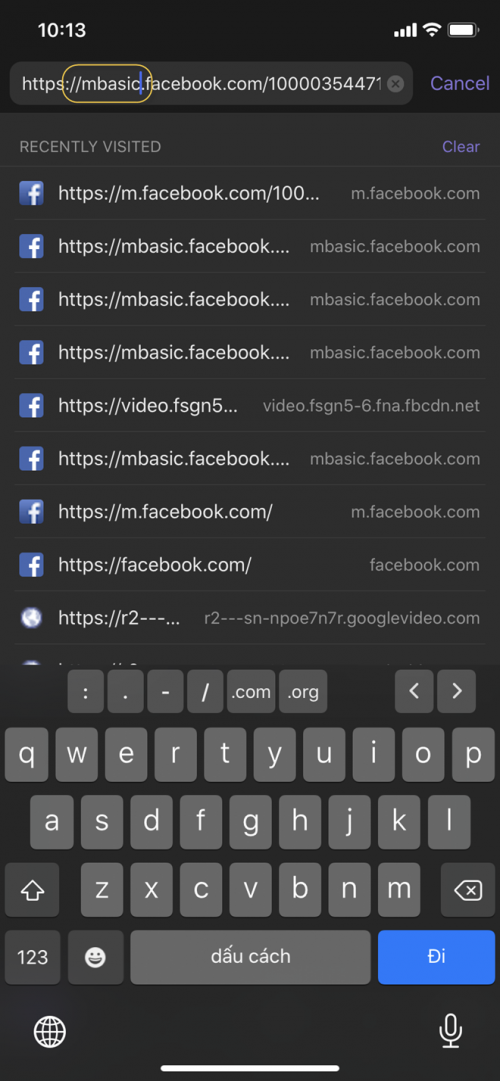 |
Thay đổi thành mbasic trước dòng facebook.com |
5. Khi bạn bấm video để tải sẽ có một cửa sổ mới xuất hiện, bấm Done để bắt đầu tải. Sau khi tải xong, bạn bấm vào biểu tượng hình con mắt ở cạnh trên của video, tiếp theo bấm vào biểu tượng dấu ba chấm nằm dưới video và chọn Move. Chọn vào mục Photos và bấm nút Move.
6. Cuối cùng, bạn vào kho hình ảnh Photos để kiểm tra sẽ thấy video đã được lưu sẵn trong kho ảnh.
Các bước tải và lưu video vào thư viện ảnh Photos
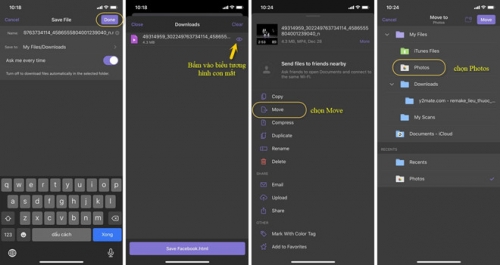 |
Các bước tải và lưu video vào thư viện ảnh Photos |
Đối với các video ở chế độ chia sẻ nhóm kín, bạn bè
Với các video bình luận ở chế độ chia sẻ không công khai, thao tác lấy đường dẫn cần áp dụng mẹo sau.
1. Trên ứng dụng Facebook, bạn cần xác định video muốn tải về và hãy bấm Like video đó.
2. Tiếp theo mở trình duyệt của ứng dụng Documents, truy cập vào Facebook với tài khoản của bạn (tài khoản này phải là tài khoản đang dùng trên ứng dụng Facebook).
3. Tại giao diện chính của Facebook trên trình duyệt Documents, sửa đường dẫn từ m.facebook.com thành mbasic.facebook.com để truy cập vào trang giao diện di động cơ bản của Facebook.
4. Vẫn tại trình duyệt của Documents, bấm vào dòng Profile để tới trang cá nhân của bạn. Chọn Activity log để mở xem nhật ký hoạt động. Trong bảng lịch sử hoạt động xuất hiện, bạn sẽ thấy hoạt động bạn đã bấm Like vào video bình luận ban nãy nằm đầu tiên trong danh sách.
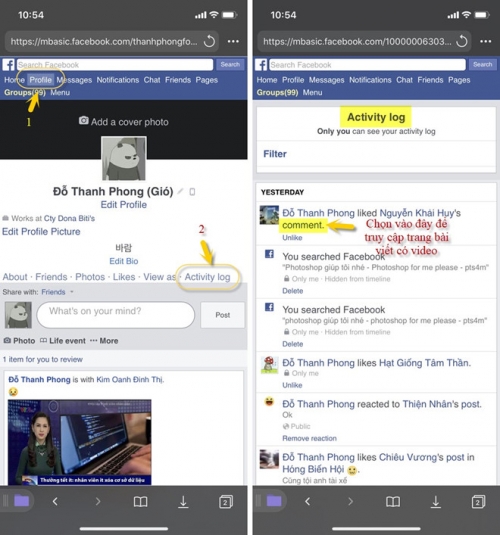 |
|
5. Bây giờ bạn chỉ việc bấm vào liên kết Comment (bình luận) để đi tới trang bài viết có video bình luận đang muốn tải. Hãy tìm tất cả các bình luận để thấy video bạn cần tải và bấm vào để tải video đó về.
6. Thao tác tải về cũng tương tự như các bước trên.




















